用户在使用谷歌浏览器浏览网页时候,有时候会出现“Adobe Flash Player已被屏蔽”页面,很多用户遇到这一问题不知道该如何解决,其实只需要在设置里面调整一下级可以了,下面是小编具体的操作步骤一起来看看吧~
【谷歌浏览器常见问题汇总】
谷歌浏览器adobe flash player已被屏蔽解决方法:
1、首先打开电脑,找到谷歌浏览器并双击进入,然后在右上角位置找到“三个点”主菜单图标。(有些版本是三条横线)
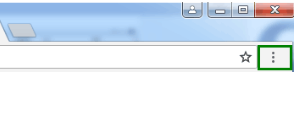
2、点击主菜单按钮,在出现的下拉页面中找到“设置”选项并点击。
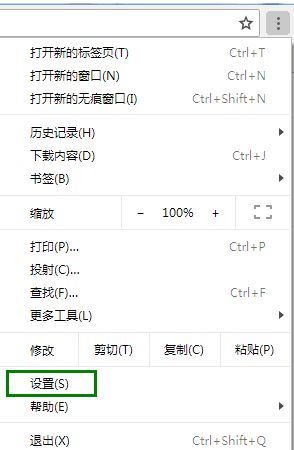
3、进入设置窗口后,将页面滑到最底下,找到“高级”选项并点击。
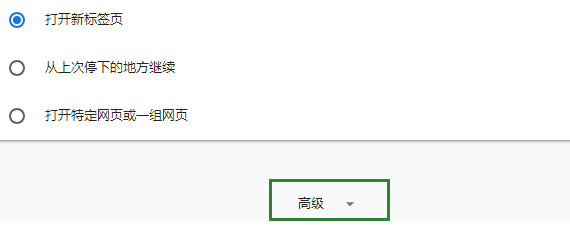
4、在展开的高级列表中找到“内容设置”选项并点击进入。
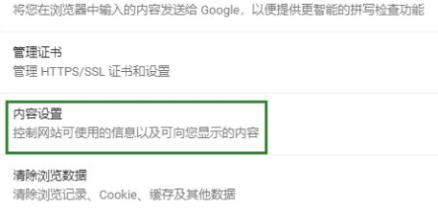
5、在内容设置页面中找到“flash”选项。
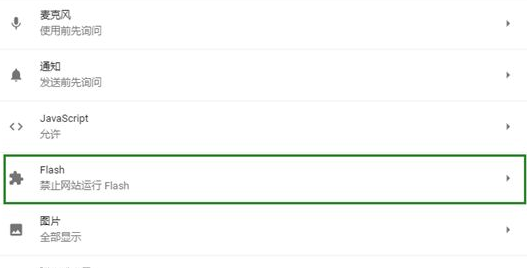
6、进入flash页面后找到Flash下方的“先询问(推荐)”将其打开。返回视频页面刷新一下就可以了。
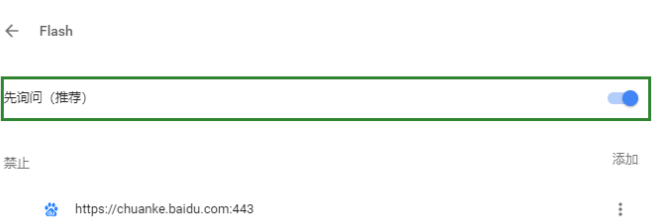
可能你还想了解:adobe flash player不是最新版本解决方法 | 弹出窗口拦截功能关闭操作方法
以上就是小编整理的谷歌浏览器adobe flash player已被屏蔽解决方法了,更多相关信息可以继续关注小编~
版权声明:本文章为网络收集,不代表本站立场。文章及其配图仅供学习分享之用,如有内容图片侵权或者其他问题,请联系本站作侵删。
